Vscode配置c/c++环境
从零开始的vscode环境配置
前言
其实我电脑是配好环境的,不过因为时间太久了(本来也是东拼西凑来的配置),忘记怎么配了。
今天给人配环境弄了好一会竟然没弄好,实属感到有些丢人
遂决定重新配下并将过程记录下来
一、安装自然不用我多说
附Vscode官网:[链接](https://code.visualstudio.com/ Vscode官网)
直接下载安装无脑下一步就好了

安装完直接打开
二、安装必备插件
图中第一个是运行c/c++代码必需插件,第二个是简体中文插件,安装完记得重启软件
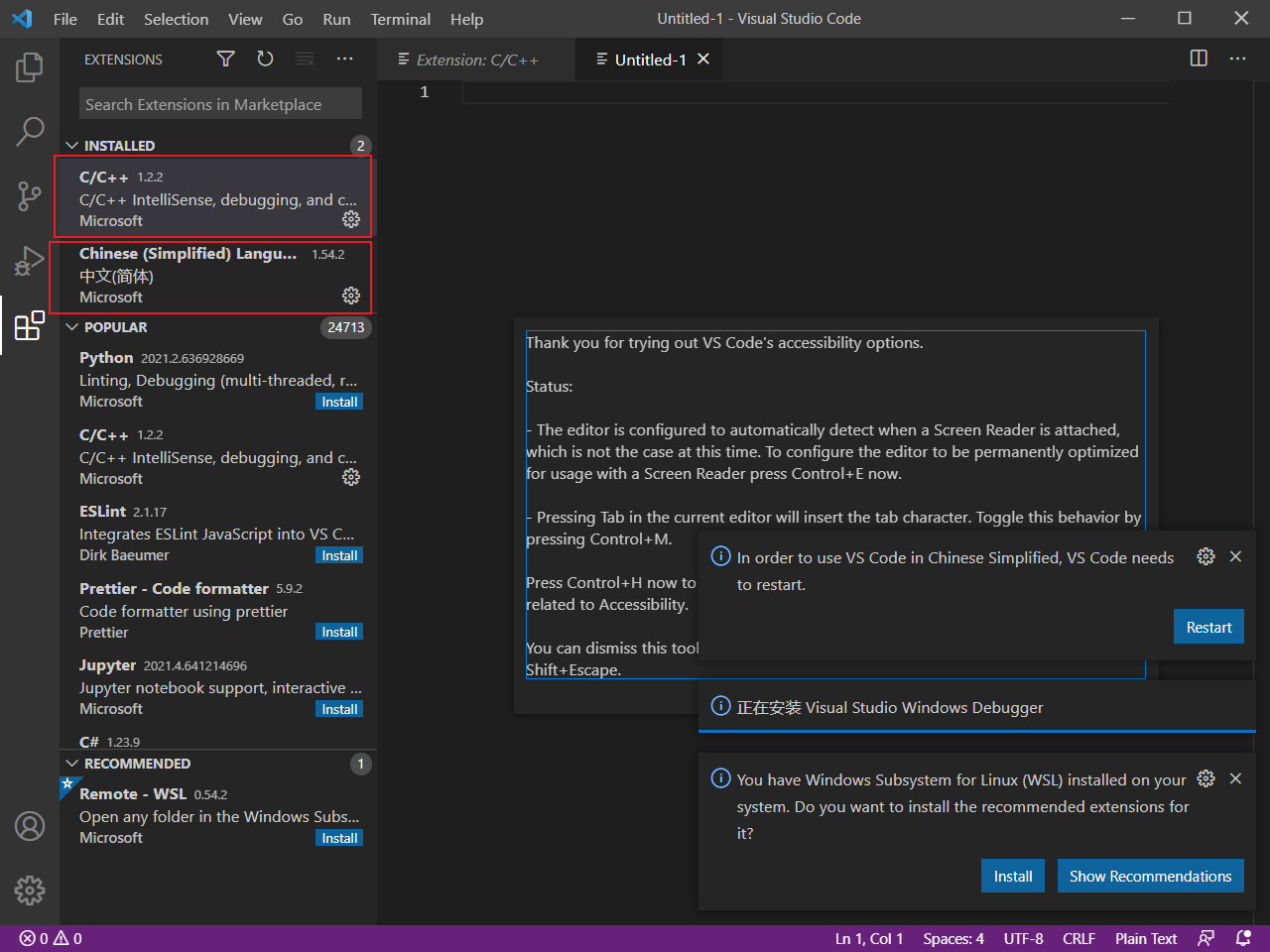
三、配置插件
打开vscode左下角的设置按钮,然后选择命令面板

然后在上方搜索框中输入c/c++,选择编辑配置选项(UI);

然后找到你的编译器文件,选中文件,按住shitf+右键复制文件路径,粘贴到vscode的配置里,并将IntelliSense模式改为win-gcc-64(一定要改!!)
这里需要说明一下的是,c语言编译器是gcc,c++编译器是g++,g++能编译c语言和c++,但是gcc只能编译c语言,按自己的需求来选择编译器,我这里就选择g++了
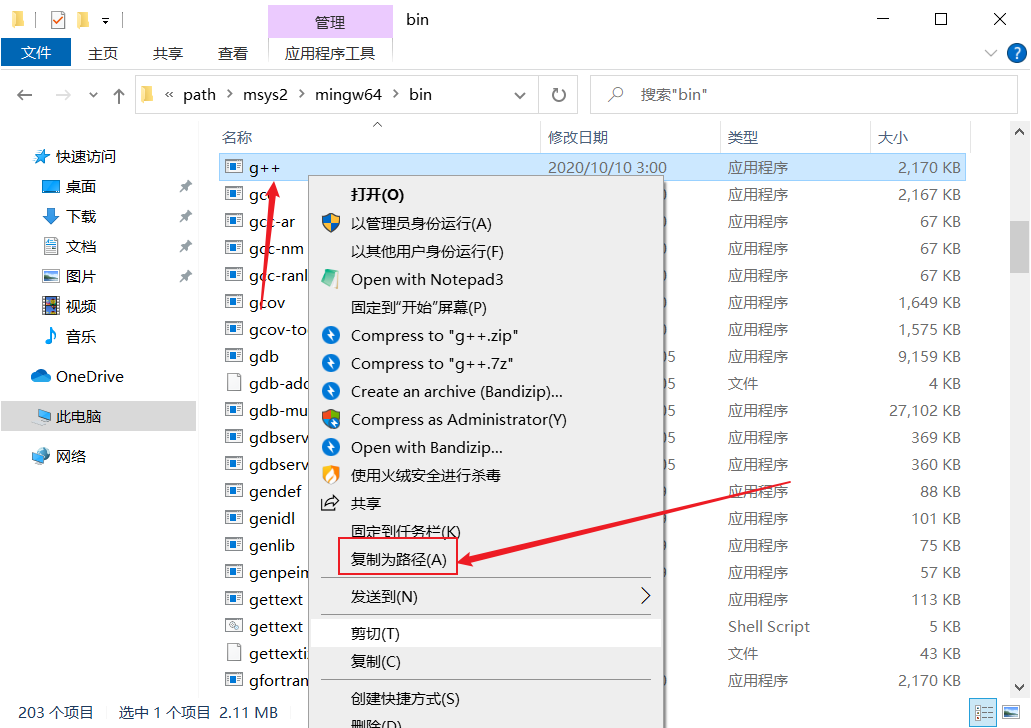
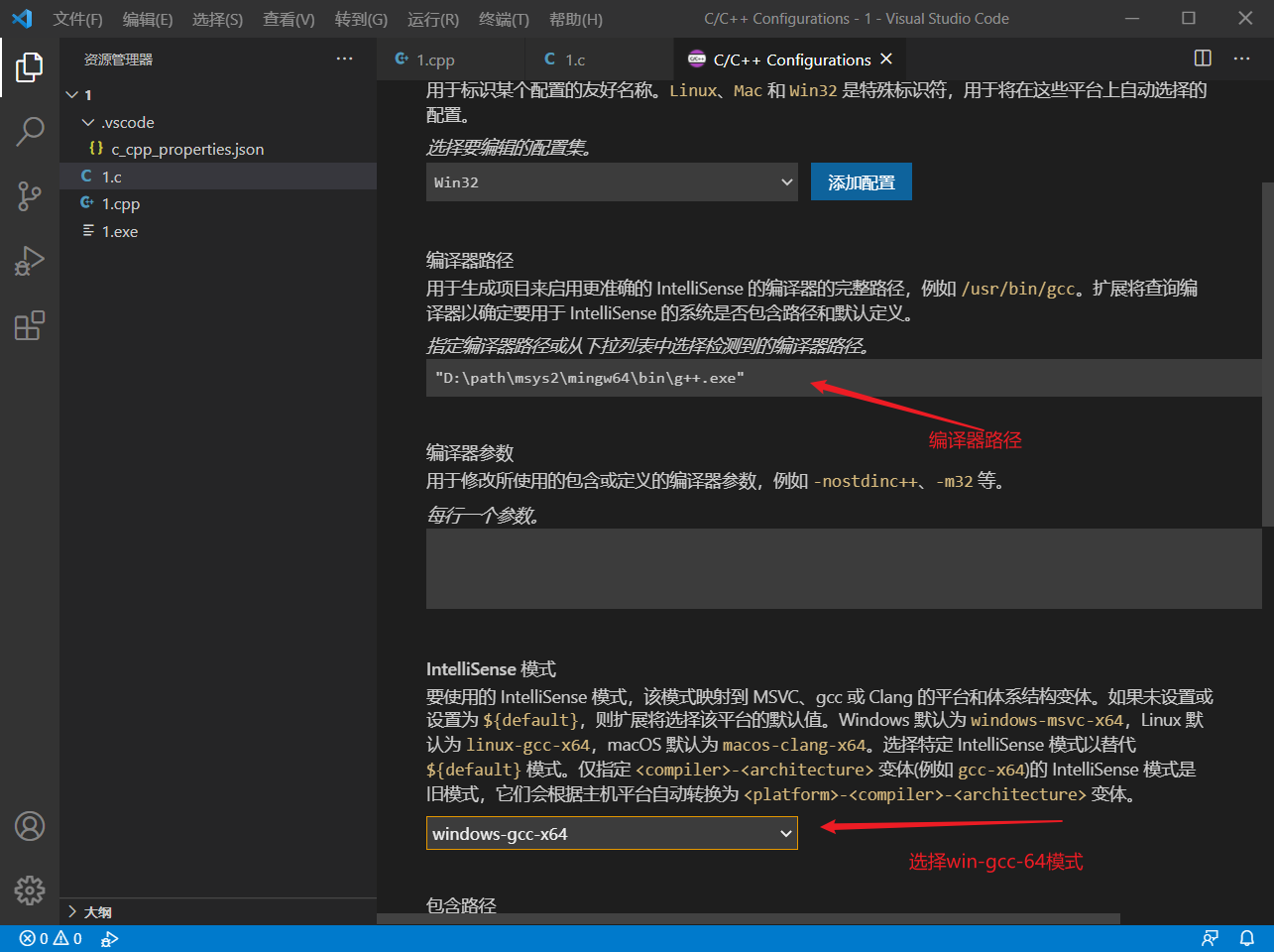
随便打开一个文件,打上一个断点,按下F5开始调试
选择c++(GDB)
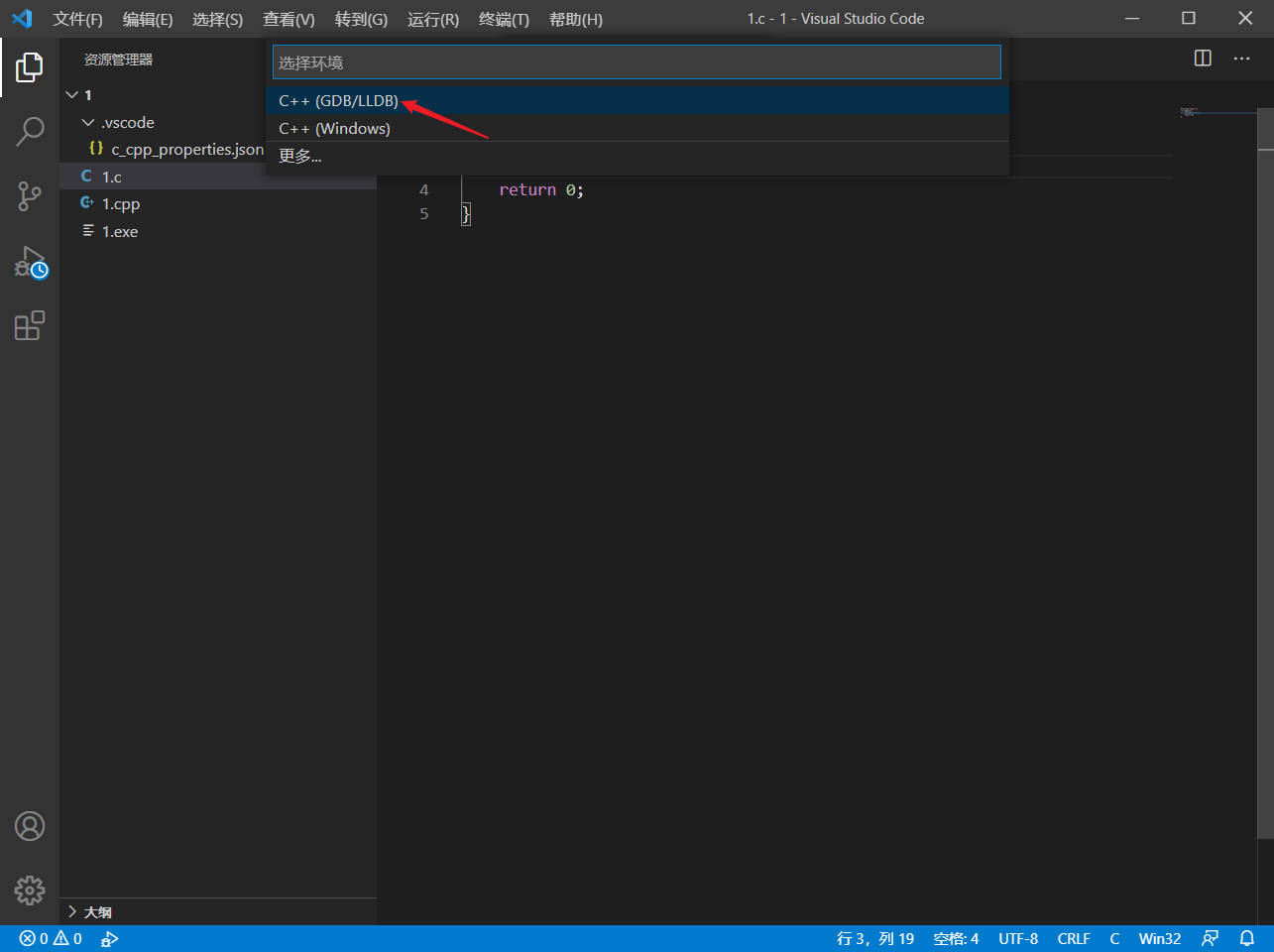
选择之前配置的编译器
然后就会自动生成配置文件并运行了
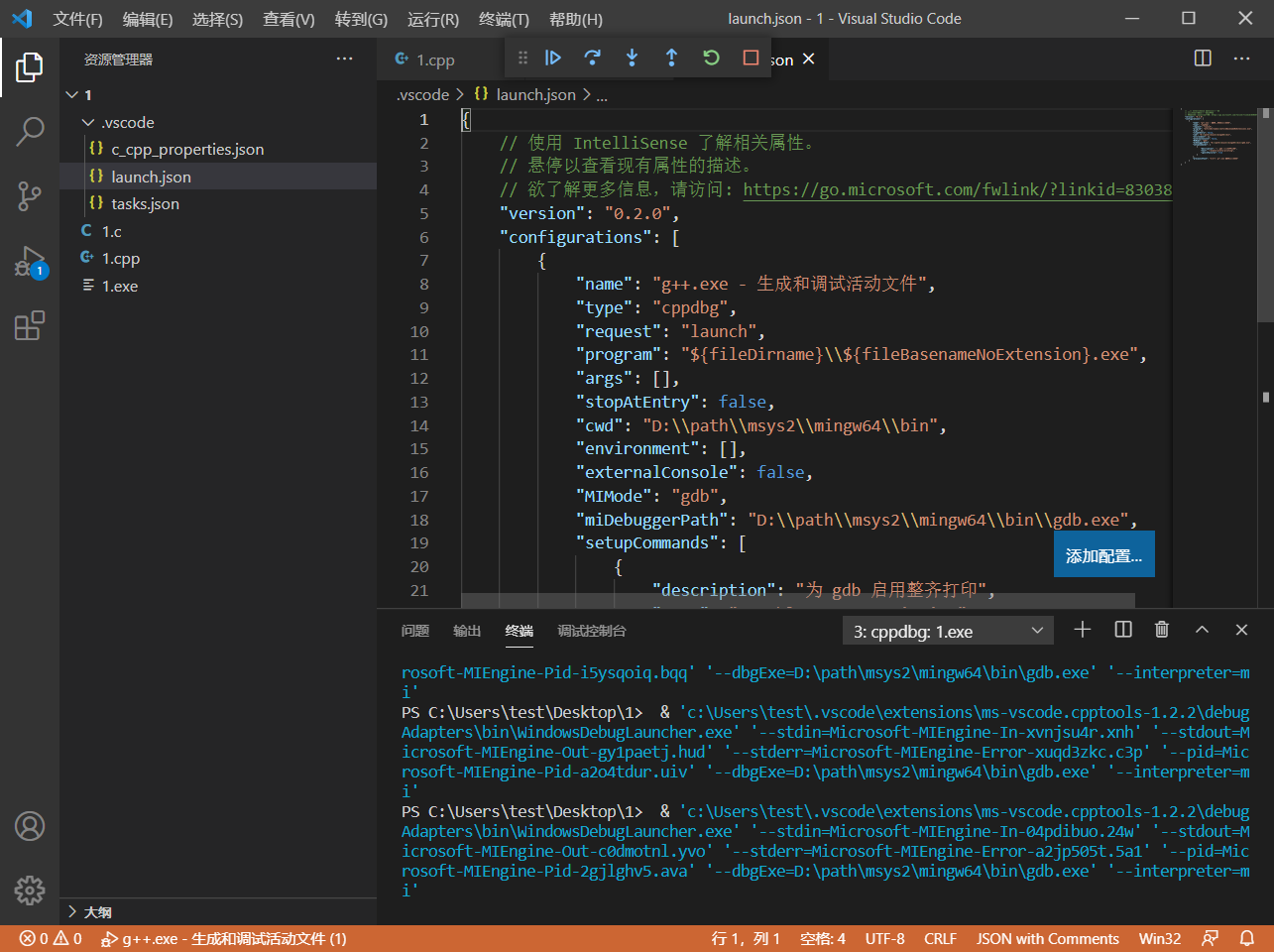
运行成功之后会停止断点处
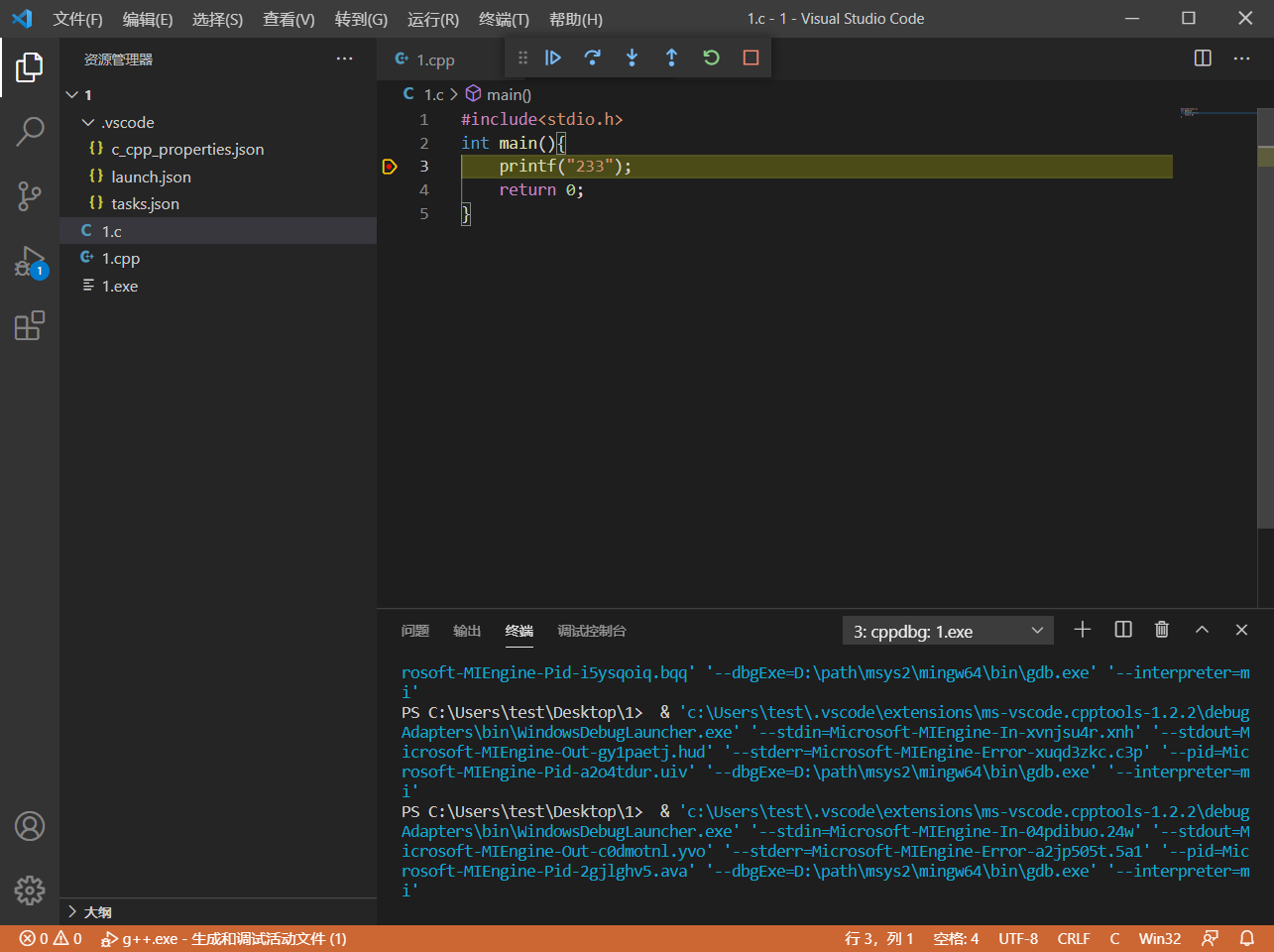
到这一步就已经配置好了
在调试区自由的查看编辑变量什么的操作都可以完成了
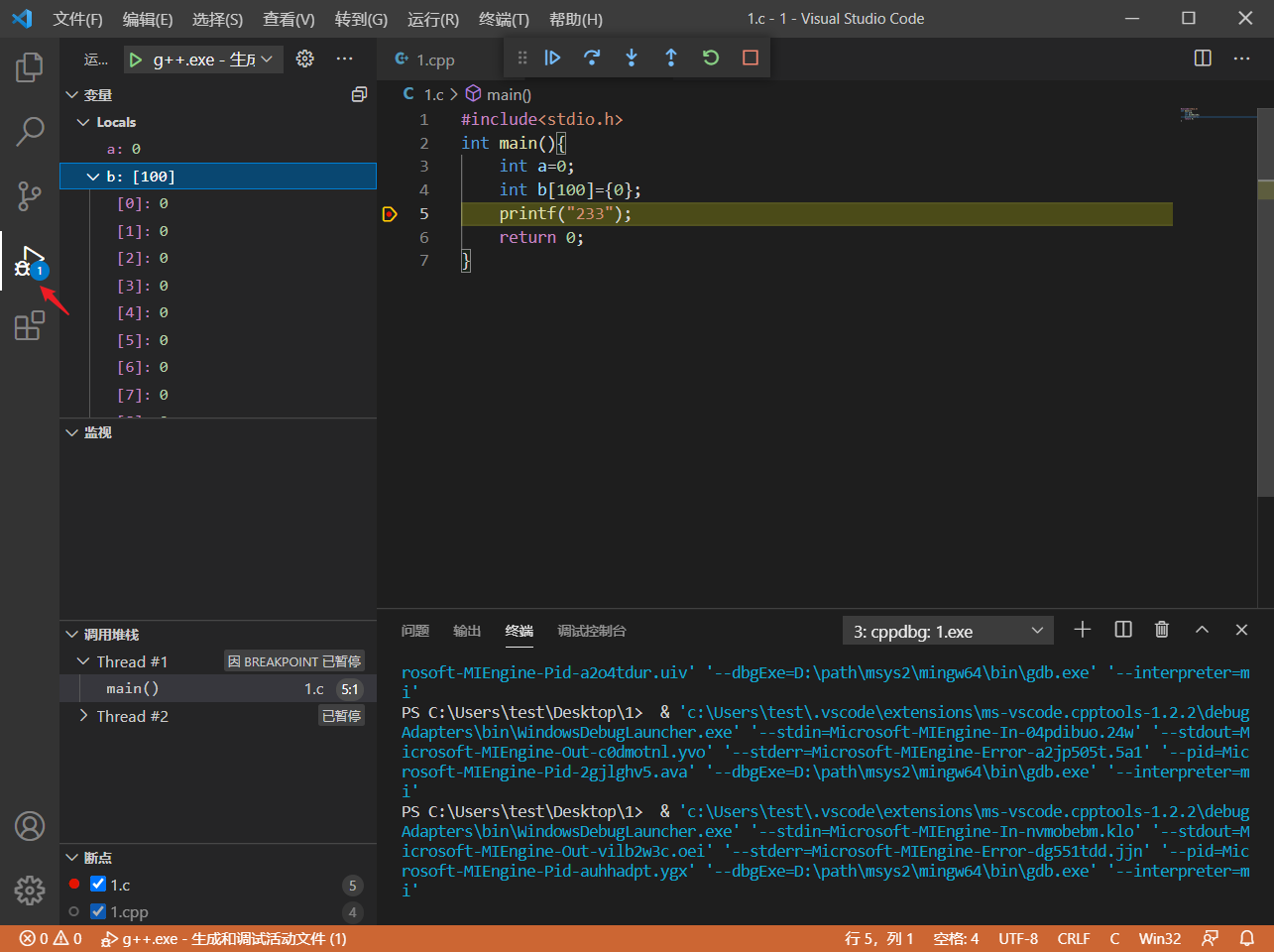
优化配置
由于c/c++程序在编译后会生成exe文件,编译的程序一多并且全部和源文件堆在一起让我有点强迫症发作
所以我习惯建一个bin文件夹来专门存放编译后的exe文件
首先新建一个文件夹

然后分别编辑配置文件launch.json和tasks.json
配置变量参考:
1 | |
我的变量为:
${workspaceFolder}\\bin\\${fileBasenameNoExtension}.exe//表示在当前工作区的bin文件夹下编译调试


最后建个嵌套文件夹试验一下
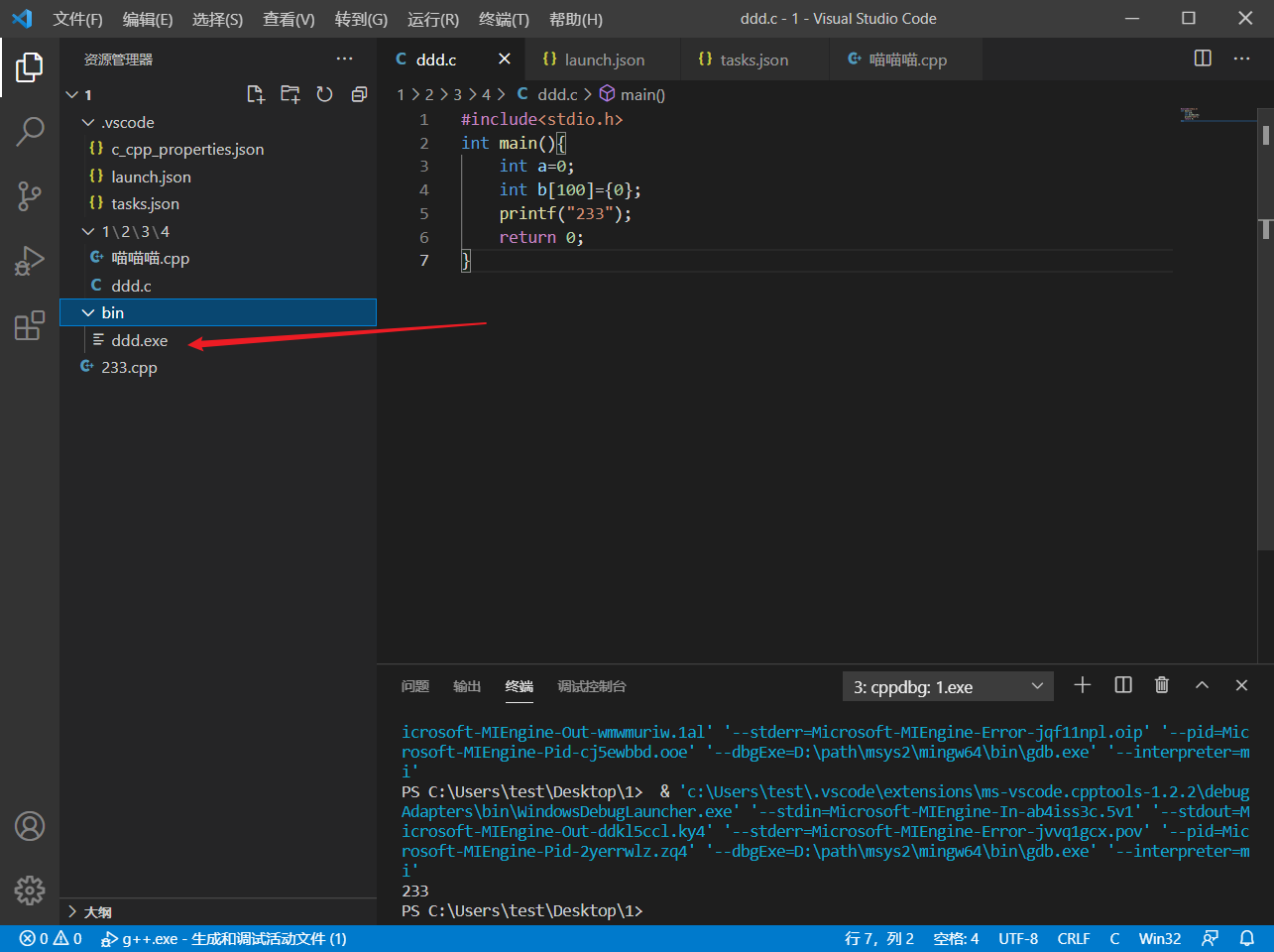
可以看到确实在编译在了bin文件夹下
一些提示
mingw工具链下的GDB不支持中文程序名,因此如果你使用中文文件名可能会出现下面的错误
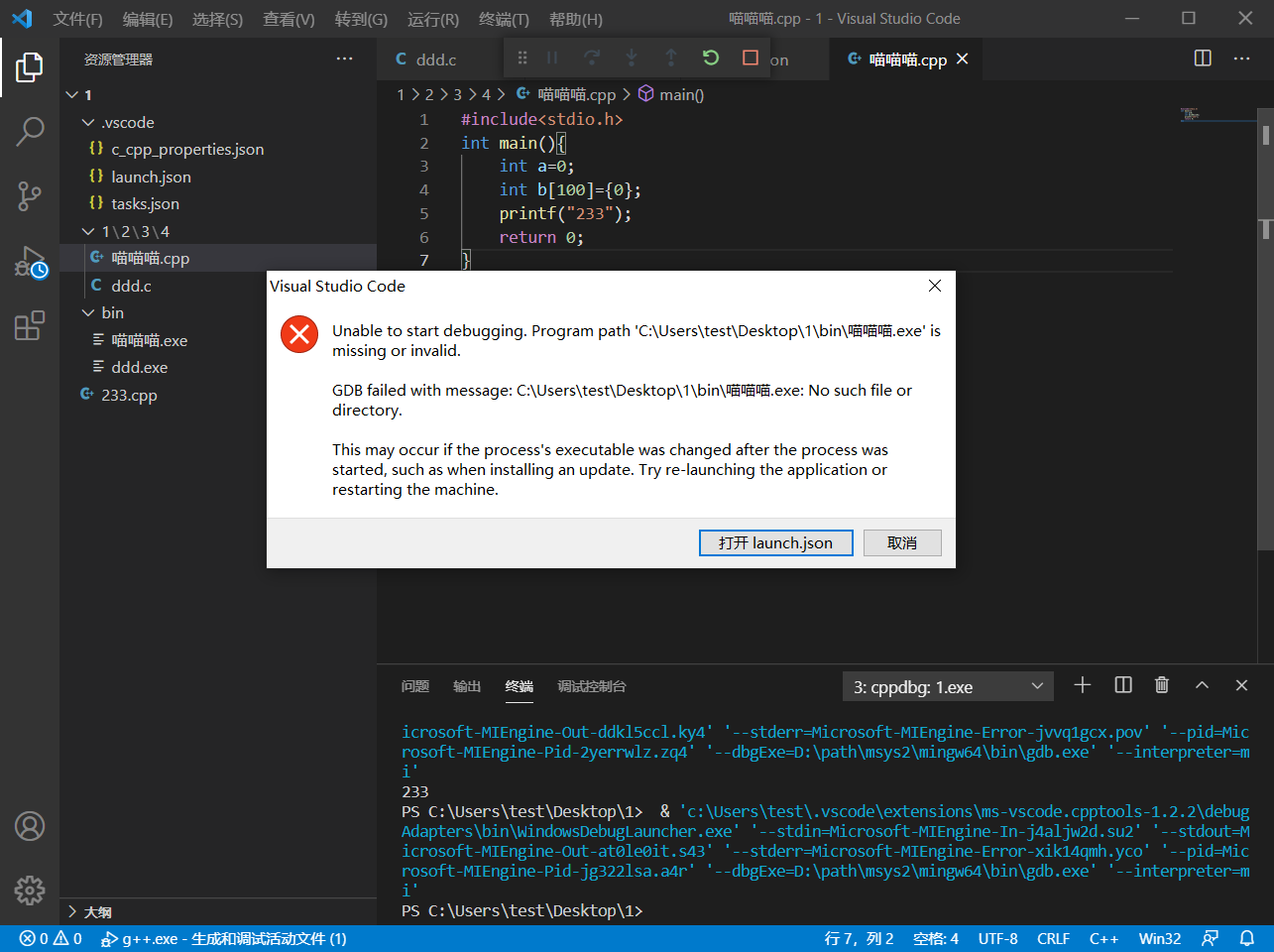
一个不算解决方法的解决方法
在launch.json和tasks.json文件中指定编译后的文件名,这样就不存在中文的问题了,
只是这样所有的程序编译后都会是那个文件名(问题不大,并没有什么影响)


图中的233.exe为编译后文件名可自定义
写在后面的话
Vscode有很多美化教程,自己去网上找找吧
总之VScode永远的神,前后端一把梭